Tecnobits - TecnoBits 常见问题 - 在 Windows XP 中:如何更快地启动和关闭电脑
在计算机世界中,计算机的启动和关闭 OS 它们是直接影响用户体验的基本流程。 如果是 Windows XP中作为当时最流行的操作系统之一,可以优化这些时刻以节省时间并提高 PC 的效率。 在本文中,我们将探讨在 Windows XP 中实现“更快”启动和关闭的技术和技巧,从而使用户能够充分利用他们的时间和资源。
如何改进 Windows XP 电脑的启动
如果您的 Windows XP PC 启动时间越来越长,请不要担心,这里我们将向您展示一些有效的技巧来缩短计算机的启动时间。
首先,确保您的电脑没有恶意软件和不需要的程序非常重要。 使用值得信赖的防病毒软件执行全面扫描,并使用 AdwCleaner 等工具删除任何可能会减慢系统启动速度的广告软件或不需要的程序。
另一种推荐的技术是通过禁用启动时运行的不必要的程序来优化 Windows XP 启动。为此,请按“Ctrl + Shift + Esc”键打开“任务管理器”,然后转到“启动”选项卡。禁用不需要与以下一起启动的非必要程序,例如照片编辑器或即时通讯程序 操作系统.
此外,对 硬盘 它通常可以帮助提高启动电脑时的性能。 碎片化 硬盘 可能会导致系统需要更长的时间来访问启动所需的文件。 使用 Windows 碎片整理工具或第三方程序来优化您的布局 你的文件 在磁盘上。
优化 Windows XP 中的关机
在Windows XP中,优化关机是确保操作系统高效关机的一个重要方面。这里我们介绍一些优化关机过程并最大限度地提高计算机性能的技巧和技巧。
1. 检查后台应用程序: 在关闭计算机之前,请确保关闭所有后台应用程序。这包括在系统托盘中运行的程序和非必要的进程。您可以通过任务管理器执行此操作,访问“进程”选项卡并结束那些不需要的进程。
2. 禁用不必要的服务: Windows XP 有许多在后台运行的服务,其中一些服务可能在您的系统上不需要。禁用不必要的服务可以加快关闭过程。您可以从控制面板访问“服务”工具并禁用那些您认为不需要的服务。
3. 更新驱动程序和操作系统: 保持系统处于最新状态对于获得最佳性能至关重要。 确保您安装了最新的 Windows XP 驱动程序和更新。 更新可能包括对关闭管理的改进和错误修复 解决问题 缓慢关闭。
删除不必要的程序以加快启动速度
当您启动计算机时,您是否注意到启动时间很长? 这可能是由于存在启动时自动运行的不必要的程序。 如果您想缩短系统的启动时间,我们建议您删除不需要的程序。 在本文中,我们将为您提供一些有效识别和删除这些程序的提示。
识别不必要的程序
在开始删除程序之前,重要的是要在一开始就确定那些不需要的程序。 您可以通过 Windows 任务管理器或第三方工具来执行此操作。 确保牢记以下几点:
使用:检查您是否经常使用该程序或是否错误安装。
系统资源:观察程序运行时使用了多少 RAM、CPU 或硬盘。 如果它消耗大量资源,则可能会被删除。
对性能的影响:调查该程序是否对系统的整体性能产生负面影响。 某些程序可能会导致启动速度减慢或出现错误。
禁用自动启动程序
一旦确定了不需要的程序,您可以从 Windows 自动启动中禁用它们。 按着这些次序:
按打开 Windows 任务管理器 Ctrl + Shift + Esc.
导航到“启动”选项卡,您将看到所有自动启动的程序的列表。
右键单击要禁用的程序并选择“禁用”。
重新启动您的计算机并检查启动时间是否有所改善。
请遵循这些提示,并在启动时清除计算机中不必要的程序。 您将看到系统如何更快地启动,从而节省时间并在短短几秒钟内继续执行任务。
BIOS 设置以加快系统启动速度
BIOS 设置可以是加速系统启动的有效工具。 在这里,我们将解释优化这些设置并最大限度地提高计算机加载速度所需的步骤。
1. 更新 BIOS 版本:确保系统上安装了最新版本的 BIOS 固件非常重要。 这是 可以做 访问主板制造商的网站 并下载最新更新。 请记住遵循制造商提供的说明以安全地执行更新。
2. 启用快速启动模式:某些 BIOS 提供激活快速启动模式的选项。此功能通过在启动期间忽略某些硬件测试来加快启动过程。要启用此功能,请转到 BIOS 设置并查找“快速启动”或“快速启动”选项。激活它并保存所做的更改。
3. 确定启动设备的优先级:如果您的系统连接了多个存储驱动器,则可以将 BIOS 配置为从特定设备启动。 这将允许您跳过搜索 其他设备 当你打开电脑时。为此,请进入 BIOS 设置并查找“启动顺序”或“启动优先级”部分,然后将主驱动器设置为第一启动设备并保存更改。
通过 BIOS 中的这些设置,您的系统应该可以更快地加载并加快启动时间。 请记住,这些步骤可能会根据主板的品牌和型号而有所不同,因此请务必查阅用户手册或制造商的网站以获取准确的说明。 充分利用您的 BIOS 并提高计算机的性能!
独家内容 - 点击这里 如何从《拳皇 2002》PC 中获得连击改进 Windows 注册表以加快启动速度
优化 从 Windows 注册表 它是提高操作系统性能和加速启动过程的有效策略。Windows 注册表是一个中央数据库,存储有关系统配置和操作选项的信息。但是,随着时间的推移和持续使用,注册表可以变得混乱和碎片化,这会对系统启动时间产生负面影响。
要改进 Windows 注册表并加快启动速度,建议按照以下步骤操作:
注册表清理: 使用可靠的注册表清理工具可以帮助从 Windows 注册表中删除不必要的条目和过时的文件,从而实现更快、更高效的启动。
注册表碎片整理: 就像硬盘上的文件一样,Windows 注册表随着时间的推移可能会变得碎片化。 对注册表进行碎片整理可以组织和重组信息,从而在启动过程中实现更快、更有效的访问。
服务和计划的优化: 识别并禁用系统启动时自动运行的不必要的服务和程序有助于减少注册表的负载并加快启动过程。
通过对 Windows 注册表实施这些改进,您会注意到 操作系统的启动时间有显着差异。 保持注册表的组织和优化是一种最佳实践,可以提高计算机的整体性能并确保日常使用中更流畅、更高效的体验。
使用休眠选项以加快启动速度
休眠选项是一个非常方便的功能,您可以在设备上使用它来实现更快的启动。当您将设备置于休眠状态时,它会将您的所有工作和打开的应用程序保存到硬盘内存中,以便您在启动时可以快速恢复。再次打开它。
通过使用休眠选项,您的设备不需要执行完全启动,这有助于节省时间并提高效率。 另外,如果您需要快速离开,但又想确保所有文档和应用程序均已保存并在返回时可供使用,则此功能特别有用。
要充分利用此功能,请确保您的设备配置正确。 您可以通过操作系统中的电源设置菜单访问休眠选项。 一旦您激活了休眠选项,您就可以轻松使用它。 请记住,某些设备可能有不同的激活休眠模式的方法,因此如果找不到该选项,请务必查阅设备的特定文档。
如何禁用启动程序以加快开机速度
禁用启动程序是加快计算机启动过程的有效方法。 有许多程序在您打开计算机时自动运行,这可能会导致启动缓慢。 幸运的是,禁用这些程序相对容易,并且可以极大地提高计算机的启动速度。
1. 识别启动程序: 您应该做的第一件事是识别启动计算机时运行的程序。 为此,您可以打开任务管理器并选择“启动”选项卡。 在这里您将找到启动系统时自动打开的所有程序的列表。
2. 禁用不必要的程序: 一旦确定了启动程序,确定哪些是真正必要的、哪些不是非常重要的。 要禁用某个程序,只需右键单击该程序并选择“禁用”即可。 请记住禁用程序时要小心,因为某些程序可能是计算机正常运行所必需的。
3. 使用管理程序: 除了任务管理器之外,还有更高级的启动管理程序,可以让您更好地控制打开计算机时运行的程序。 这些程序提供了附加功能,例如能够延迟某些程序的启动,以避免启动时加载过多。 其中一些流行的程序包括 CCleaner、Autoruns 和 Soluto。
硬盘碎片整理以改进启动
硬盘碎片整理是提高计算机启动时的性能和速度的重要过程。 在日常使用过程中,文件不断地保存和删除,这可能会导致硬盘碎片,碎片驱动器意味着文件保存在驱动器上的不同物理位置,导致操作系统需要更多的时间和资源来访问它们。 通过对磁盘进行碎片整理,可以连续地重新组织文件,从而可以更快地访问数据并显着缩短计算机的启动时间。
如果您发现计算机的启动时间比平时更长,则特别建议您对硬盘进行碎片整理。 通过减少碎片,可以更有效地读取文件并避免启动过程中的长时间等待。 此外,碎片整理还有助于防止由于磁盘碎片过多而可能出现的错误和性能问题。 定期对硬盘进行碎片整理可以延长计算机的使用寿命并确保其始终以最佳状态运行。
操作系统和在线提供了不同的工具和程序,可以帮助您对硬盘进行碎片整理。其中一些工具是自动的,可以安排在后台定期运行,而另一些则允许您执行手动碎片整理。 无论您选择哪种方法,保持碎片整理的规律性非常重要,以确保计算机启动的持续改进。 请记住在开始碎片整理过程之前备份重要文件,并确保硬盘驱动器上有足够的可用空间,以避免在此过程中出现问题。
设置 Windows 服务以加快启动速度
优化 Windows 计算机启动的一种方法是适当配置服务。 为了更快地启动,请遵循以下步骤:
独家内容 - 点击这里 PC 上最好的 DJ 软件是什么?1.禁用不必要的服务: 当您启动系统时,某些“Windows 服务”会自动运行,会消耗资源并减慢进程。 查看任务管理器中的服务列表并禁用那些不需要的服务。 一些例子可能是打印服务、自动更新或蓝牙。
2. 修改基本服务的优先级: 某些 Windows 服务对于系统的正常运行至关重要,不建议禁用它们。但是,您可以修改它们的优先级,以便它们不会显着影响启动时间。使用 Windows 设置中的“服务”工具来调整基本服务的优先级。
3、使用选择性启动功能: Windows 提供了“以选择性模式启动系统”的选项,该选项“允许您仅手动启用必要的服务和程序”。要激活此功能,请转到“任务管理器”并选择“启动”选项卡,取消选中快速启动不需要的所有程序和服务,然后保存更改。这将有助于减少启动时间并释放系统资源。
使用轻型防病毒软件以避免启动速度减慢
选择合适的防病毒软件对于保证计算机安全而不牺牲其性能至关重要。 当谈到避免启动延迟时,选择轻量级且高效的防病毒软件非常重要。 这些程序旨在保护您的系统而不消耗太多系统资源,从而防止计算机启动变得缓慢而乏味。
使用轻量级防病毒软件的主要好处之一是减少对设备启动时间的影响。 这些程序旨在 运行 有效方式 在后台运行,不会使处理器或 RAM 饱和。 通过保持系统资源的最小负载,轻量级防病毒软件可以让您的计算机快速启动并立即投入使用。
轻量级防病毒软件的另一个显着功能是能够快速高效地执行扫描。 这些程序使用强调速度和精度的创新技术。 通过采用智能扫描技术,轻量级防病毒软件可以识别并消除任何潜在威胁,而不会对系统性能产生负面影响。 此外,其中许多解决方案提供频繁的数据库更新,以确保检测到最新的威胁并始终保护您的计算机。
清理临时文件以加快启动速度
优化设备性能并加快启动过程的有效方法是定期清理临时文件。 这些由操作系统和应用程序生成的文件会随着时间的推移而积累并减慢设备的启动速度。 定期删除它们将帮助您释放磁盘空间并提高启动速度。
要进行此清洁,您可以按照以下简单步骤操作:
转到您的设备设置并查找存储选项。 本节将向您展示不同文件类别所使用的空间。
选择临时文件或缓存类别,然后单击“清理”或“删除”。请记住,该过程可能需要几分钟,建议您在不需要使用设备时执行此操作。
清洁完成后重新启动设备,以确保正确应用更改,并且您可以享受更快的启动速度。
请记住,这种清洁不仅有利于设备的启动,而且还会提高其整体性能。 定期执行此任务(至少每月一次)将有助于使您的设备保持最佳状态,并避免与存储不必要的临时文件相关的可能问题。
禁用动画和视觉效果以加快启动速度
当您打开设备时,您可能需要等待几秒钟才能准备好使用。 但是,您可以通过禁用启动期间显示的动画和视觉效果来加快该过程。 这不仅可以减少等待时间,还可以释放资源,以便您可以立即开始工作。
禁用动画和视觉效果的方法因您使用的操作系统而异。 以下是在不同平台上执行此操作的方法:
– 在 Windows 上:转到“设置”并选择“系统”。 然后,选择“关于”并点击“高级系统设置”。在“性能”选项卡中,单击“设置”并选择“调整为最佳性能”。这将禁用所有不必要的动画和视觉效果。
– 在 macOS 上:转到“系统偏好设置”并打开“辅助功能”。然后,选择“显示”并选中“降低透明度”框。这将消除一些视觉效果并加快设备的启动速度。
– 在 Linux 上:根据您的发行版,您可以通过窗口管理器或您正在使用的桌面环境禁用动画和视觉效果。例如,如果您使用 GNOME,请转到系统设置中的“外观”并禁用动画. 对于其他发行版,请查阅相应的文档以找到合适的选项。
请记住,通过禁用动画和视觉效果,您的设备界面可能看起来更加基本,但您会注意到启动速度有了显着提高。尝试不同的设置并找到最适合您的选项。适应您的需求和偏好。 享受更快、更高效的启动!
避免自动加载程序以加快启动速度
有时,当我们打开计算机时,我们注意到启动变得缓慢而乏味。 这可能是由于存在操作系统启动时运行的自动加载程序。 这些程序会消耗资源并会减慢启动过程。 幸运的是,您可以采取一些步骤来避免这种情况,并享受更快、更高效的启动。
您可以采取的首要步骤之一是查看计算机上的自动加载程序列表。 为此,您只需访问操作系统的启动设置即可。 在该列表中,您将找到那些当您打开计算机时自动运行的程序。 识别那些不必要的或您不经常使用的并停用它们。 通过这种方式,您将防止它们不必要地消耗资源并帮助加快启动过程。
独家内容 - 点击这里 磷脂如何在细胞膜中组织另一种选择是使用专门管理自动加载程序的工具。 这些应用程序提供直观的界面,使您可以轻松识别并停用每次启动时不需要的程序。 此外,其中一些工具将向您显示有关每个程序对系统启动的影响的信息,这将帮助您做出明智的决策。 请记住,在您的计算机上下载和安装任何应用程序之前,始终建议您进行研究并选择可靠的工具。
使用 SSD 驱动器可显着提高 PC 的启动速度
如果您希望提高 PC 的性能并减少启动时间,理想的解决方案是使用 SSD(固态硬盘)。 与传统硬盘不同,SSD 没有移动部件,因此可以更快地访问数据。 这意味着更短的加载时间和更流畅的用户体验。
使用 SSD 的主要优点之一是它将显着加快 PC 的启动过程。 尽管 硬盘 传统的操作系统可能需要几分钟才能启动,而 SSD 只需几秒钟即可完成。 这是由于它能够更有效地读取和写入数据以及传输速度高。
除了更快的启动速度之外,SSD 还可以提高 PC 的整体性能。 通过在 SSD 上安装操作系统和应用程序,您会发现打开程序、加载文件和执行数据密集型任务时的速度更快。 此外,SSD 还具有更高的耐用性和抗冲击或抗跌落能力,因为它不包含可能损坏的移动部件。 不要再等待,充分利用 SSD 磁盘为您提供的所有这些优势来增强您的 PC!
Q&A
问:加快 Windows XP 电脑启动速度的最有效方法是什么?
答:有多种方法可以帮助更快地启动 Windows XP PC。 一些技术建议包括禁用启动时运行的不必要程序、清理硬盘、定期碎片整理、优化注册表和更新驱动程序。
问:如何禁用 Windows XP 中启动时运行的不必要的程序?
答:要在启动时禁用不必要的程序,可以按照以下步骤操作:
1. 单击“开始”按钮并选择“运行”。
2. 输入“msconfig”并按 Enter 键。
3.系统配置实用程序将打开。转到“主页”选项卡。
4. 取消选中您不想在启动时运行的程序。
5. 单击“确定”并重新启动计算机以应用更改。
问:为什么在 Windows XP 中清洁硬盘很重要?
答:在 Windows XP 中清理硬盘对于释放空间和提高系统性能非常重要。 随着时间的推移,临时文件、cookie、缓存和其他不必要的文件会累积并占用磁盘空间。 使用磁盘清理工具(例如 Windows XP 中包含的工具)可以删除这些文件并释放宝贵的空间。
问:如何在 Windows XP 中对硬盘进行碎片整理?
答:要在 Windows XP 中对硬盘进行碎片整理,请执行以下步骤:
1. 单击“开始”按钮并选择“我的电脑”或“计算机”。
2. 右键单击要进行碎片整理的硬盘,然后选择“属性”。
3. 现在转到“工具”选项卡并单击“碎片整理”。
4. 磁盘碎片整理实用程序将打开。选择要进行碎片整理的驱动器,然后单击“碎片整理”。
5. 等待该过程完成。 这可能需要一些时间,具体取决于硬盘驱动器的大小和碎片级别。
问:Windows XP 中优化注册表的重要性是什么?
答:优化Windows XP中的注册表可以提高系统的速度和整体性能。 记录是 一个数据库 它存储有关 Windows 和已安装应用程序的配置和操作的信息。 随着时间的推移,注册表可能会积累不必要的或损坏的条目,从而降低系统速度。 使用注册表优化工具可以清理和修复这些条目以提高性能。
问:如何在 Windows XP 中更新驱动程序?
答:要在Windows XP上更新驱动程序,您可以按照以下步骤操作:
1. 右键单击“我的电脑”或“计算机”,然后选择“属性”。
2. 转到“硬件”选项卡,然后单击“设备管理器”。
3. 将打开设备管理器窗口。 找到您要更新驱动程序的设备,然后右键单击它。
4. 选择“更新驱动程序软件”并选择自动在线搜索或从特定位置选择驱动程序。
5. 按照屏幕上的说明安装更新的驱动程序。
我们希望这些方法帮助您更快地启动和关闭 Windows XP PC。 请记住,定期执行维护对于保持操作系统平稳运行非常重要。
结束
简而言之,Windows XP 提供了多种更快地启动和关闭 PC 的方法。无论是使用休眠模式还是调整 BIOS 设置,这些只是可用于优化设备启动和关闭时间的一些选项。 你的操作系统.
需要注意的是,虽然这些方法可以加快启动和关闭过程,但某些更改可能会对系统的功能或稳定性产生影响。 因此,建议制作备份副本并熟悉所做的设置。
通过仔细执行这些步骤并考虑您的系统规格,您可以更快地启动和关闭 Windows XP PC。
请记住,您的系统性能还会受到其他因素的影响,例如硬件和安装的程序。保持您的电脑处于最新状态、远离恶意软件并进行定期维护也有助于提高计算机的整体速度。
我们希望这些提示对优化 Windows XP PC 的启动和关闭有所帮助。 尝试这些配置并改善操作系统的用户体验!
塞巴斯蒂安维达尔我是 Sebastián Vidal,一位热衷于技术和 DIY 的计算机工程师。此外,我是 tecnobits.com,我在其中分享教程,以使每个人都更容易访问和理解技术。